 Wszystkie nowoczesne modele laptopów mają zwykłą baterię. Dzięki temu zapewniona jest autonomiczna praca urządzenia. Czas takiej pracy zależy od pojemności akumulatora. Podczas pracy wielu właścicieli napotyka pewne problemy związane z działaniem baterii. Czasami urządzenie wyłącza się spontanicznie i może się wydawać, że laptop jest całkowicie rozładowany. Ale tak nie jest - problem leży w kontrolerze baterii. Podczas jego działania mogą wystąpić awarie. W takim przypadku musisz skalibrować baterię laptopa.
Wszystkie nowoczesne modele laptopów mają zwykłą baterię. Dzięki temu zapewniona jest autonomiczna praca urządzenia. Czas takiej pracy zależy od pojemności akumulatora. Podczas pracy wielu właścicieli napotyka pewne problemy związane z działaniem baterii. Czasami urządzenie wyłącza się spontanicznie i może się wydawać, że laptop jest całkowicie rozładowany. Ale tak nie jest - problem leży w kontrolerze baterii. Podczas jego działania mogą wystąpić awarie. W takim przypadku musisz skalibrować baterię laptopa.
Kiedy muszę skalibrować baterię laptopa
Treść artykułu
- Kiedy muszę skalibrować baterię laptopa
- Jak sprawdzić pojemność baterii
-
Jak skalibrować baterię laptopa
- Sposób ręczny
- Automatyczna kalibracja
Kontroler jest niezbędny do wyświetlania informacji o ładowaniu / rozładowaniu urządzenia w czasie rzeczywistym. Przetwarzając informacje, musi je dokładnie wydrukować. Ale przy niewłaściwym, chaotycznym ładowaniu baterii kontroler zaczyna się zawodzić.
Bardzo często ta sytuacja występuje u osób, które ładują laptopa, gdy tylko poziom naładowania baterii spadnie do 50%. Jeśli sytuacja ciągle się powtarza, kontroler zaczyna wydawać nieprawidłowe informacje i wyłącza laptopa lub przełącza go w „tryb uśpienia”. W takim przypadku wymagana jest kalibracja.
Ponadto przeprowadzana jest kalibracja sterownika:
- Z szybkim zużyciem ładowania. Bateria w tym przypadku szybko się rozładowuje, nawet gdy uruchomiona jest przeglądarka, programy biurowe i inne mało wymagające aplikacje.
- Natychmiast po zakupie nowego laptopa. Jeśli nie zostanie to zrobione, po pewnym czasie urządzenie może działać wadliwie.
- Jeśli informacje o ładowaniu są nieprawidłowe, proces ładowania akumulatora rozpoczyna się z opóźnieniem.

Uwaga! Nie można skalibrować mechanicznego zużycia części akumulatora i istniejących wad akumulatora. Jednak procedura ta może wydłużyć żywotność baterii i wydłużyć żywotność baterii urządzenia.
Jak sprawdzić pojemność baterii
Przed rozpoczęciem procedury konfigurowania baterii laptopa należy upewnić się, że jest to konieczne. Możesz to sprawdzić, sprawdzając pojemność baterii.
Pojemność baterii to czas, w którym bateria urządzenia działa z pełną pojemnością, a odczyty jej zasobów wewnętrznych nie spadają.
Podczas pracy laptopa ta liczba zaczyna spadać. Prowadzi to do skrócenia żywotności baterii urządzenia.
Uwaga! Jeśli laptop został zakupiony niedawno i był używany przez bardzo krótki czas, a jego bateria nie działa poprawnie, oznacza to, że problem leży po stronie kontrolera baterii.
Aby określić pojemność baterii, możesz użyć standardowych narzędzi systemu Windows. Cała procedura jest wykonywana za pomocą „wiersza poleceń”.
Algorytm sprawdzania pojemności baterii laptopa:
- Wiersz poleceń powinien być uruchamiany ściśle z uprawnieniami administratora. Możesz to zrobić za pomocą menu „Szukaj” lub dzwoniąc na odpowiednią linię za pomocą Win + R. Na pasku wyszukiwania wpisz „cmd”. Następnie otwórz wiersz polecenia.
- Na ekranie laptopa pojawi się okno poleceń. W nim należy wpisać „powercfg.exe -energy -output” i kliknąć polecenie myszą.

- Laptop zacznie analizować niezbędne dane. Zajmuje to trochę czasu. Poczekaj, aż proces zbierania informacji zostanie zakończony.
- Następnie system utworzy plik „Nout”. Należy go otworzyć za pomocą przeglądarki.
- Będzie zawierał wszystkie informacje o baterii laptopa. Ważne są dwa punkty: „Szacowana pojemność baterii” i „Ostatnie pełne naładowanie” - dane te należy porównać.
- Jeśli wartość ostatnio wykonanego ładowania jest niższa niż obliczona pojemność, akumulator należy wyregulować.
Jak skalibrować baterię laptopa
Istota procesu dostrajania baterii jest następująca - wszystkie nieprawidłowe wskaźniki muszą zostać zresetowane, a następnie sterownik powróci do pierwotnego stanu.
Możesz samodzielnie skonfigurować baterię, korzystając z jednej z następujących metod:
- instrukcja - potrzebujesz baterii i laptopa;
- oprogramowanie - wykonywane automatycznie przy użyciu specjalnych narzędzi.
Narzędzia używane do konfigurowania ustawień zależą od modelu laptopa. Dlatego musisz je pobrać ze strony producenta.
Sposób ręczny
Ta opcja jest odpowiednia dla wszystkich laptopów. Do konfiguracji używane są standardowe narzędzia Windows.
Istnieje kilka sposobów ręcznego strojenia.
Pierwsza opcja:
- urządzenie musi być w pełni naładowane;
- następnie ładowarkę należy odłączyć, a laptop rozładować do minimum;
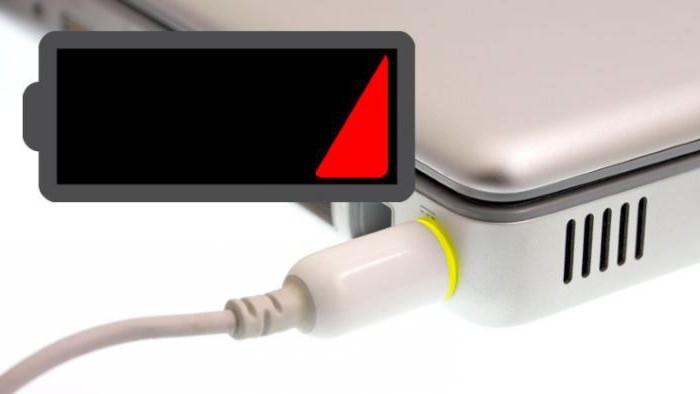
- podłącz laptopa do „ładowarki” i naładuj całkowicie.
Procedura jest dość prosta. Ma jednak znaczną wadę - jeśli poziom naładowania baterii spadnie do określonego wskaźnika, laptop przejdzie w „tryb uśpienia”.
Druga opcja:
- Najpierw musisz skonfigurować schemat zasilania, ustawiając wartość na „Uśpienie”;
- należy całkowicie naładować akumulator laptopa - a następnie odłączyć go od „ładowarki”;
- Następnie musisz pracować na laptopie i czekać, aż urządzenie przejdzie w ustawiony tryb uśpienia;
- gdy laptop jest w trybie ustawień, należy go ponownie podłączyć do ładowarki i poczekać na maksymalne naładowanie.
Automatyczna kalibracja
Kontynuuj konfigurację oprogramowania, gdy metoda ręczna nie pomoże.
Uwaga! Dla każdego modelu urządzenia należy użyć określonego narzędzia. Na przykład Samsung lub Acer będą musiały zainstalować narzędzie BatteryMark. Natomiast w przypadku Lenovo stosuje się - zarządzanie energią.
Istotą tych programów jest szybkie rozładowanie, a następnie naładowanie baterii urządzenia. W takim przypadku akumulator będzie sprawdzany w różnych trybach. Po kilku cyklach testowych narzędzie rozpocznie optymalizację wydajności baterii.
Możesz także skonfigurować poprzez BIOS. Aby to zrobić, musisz:
- laptop powinien być odłączony od ładowarki;
- uruchom go ponownie;
- uruchom BIOS;
- przejdź do „Boot”;
- znajdź wiersz „Inteligentna kalibracja baterii”;

- włączyć automatyczną konfigurację.
Po przeprowadzeniu niezbędnych manipulacji błąd zostanie wyeliminowany. Oczywiście nie zwiększy to żywotności baterii laptopa. Jednak informacje o ładunku będą wyświetlane poprawnie. Pozwoli to na jak najlepsze wykorzystanie baterii.


